토지대장이 필요하신데 구청이나 주민센터까지 직접 가야 한다고 생각하고 계신가요?
이제 그럴 필요 없어요! 오늘은 집에서 컴퓨터로 편하게 토지대장을 무료로 발급받는 방법을 알려드립니다.
특히 부동산을 살펴보거나 계약하려는 분들에게 꼭 필요한 토지대장, 이제 집에서 쉽게 확인하고 출력하세요.
토지대장이란 무엇인가요?
토지대장 발급에 앞서, 이 서류가 왜 중요한지 함께 알아보아요. 이해하면 발급받는 과정도 더 의미 있게 느껴질 거예요!
토지대장을 발급받기 전에, 토지대장이 무엇인지 간단히 알아볼까요? 토지대장은 토지의 모든 정보가 기록된 공식 문서입니다. 쉽게 말해 '땅의 신분증'이라고 생각하시면 됩니다.
토지대장에는 다음과 같은 중요 정보가 포함되어 있습니다
- 토지의 소재지(주소)
- 지목(대지, 임야, 전, 답 등 땅의 용도)
- 면적(평수)
- 소유자 정보
- 토지 이용 관련 정보
부동산 거래나 건축 계획 시 토지대장을 통해 정확한 정보를 확인하는 것이 매우 중요합니다. 이제 인터넷으로 쉽게 발급받는 방법을 알아볼까요?
토지대장 발급 전 알아두면 좋은 정보
본격적인 발급 과정을 시작하기 전에, 몇 가지 유용한 정보를 먼저 살펴볼게요. 이런 준비 과정이 있으면 나중에 헷갈리지 않고 순조롭게 진행할 수 있답니다!
정부24 사이트를 통해 토지대장을 발급받기 전에 알아두면 좋은 몇 가지 정보를 안내해 드립니다. 미리 알아두면 훨씬 편리하게 이용하실 수 있어요.
| 구분 | 내용 | 비고 |
|---|---|---|
| 발급 가능 시간 | 24시간 언제든지 | 주말이나 공휴일에도 이용 가능해요 |
| 처리 시간 | 신청 후 즉시 처리 | 최대 3시간 이내에 완료 |
| 수수료 | 무료 | 창구 발급 시 발생하는 수수료 절약! |
| 필요한 준비물 | 컴퓨터나 스마트폰, 인터넷 연결, 본인 인증 수단 | 간편인증, 공동인증서 등 필요 |
| 발급 가능 문서 | 토지대장, 임야대장 | 모두 같은 방법으로 발급 가능 |
걱정 마세요! 컴퓨터에 익숙하지 않으셔도 아래 단계를 따라하시면 누구나 쉽게 발급받을 수 있어요. 천천히 따라오세요!
방법 1: 정부24 접속하기
첫 단계는 정부24 사이트에 찾아가는 것이에요. 인터넷의 첫 관문을 함께 열어볼까요?
우선 정부24 웹사이트에 접속해야 합니다. 인터넷이 연결된 컴퓨터나 스마트폰을 준비해주세요.

정부24 사이트에 접속합니다.
- 인터넷 브라우저(크롬, 엣지, 사파리 등)를 실행하세요. 어르신들도 자주 사용하시는 인터넷 창이라고 생각하시면 됩니다.
- 주소창에 'www.gov.kr'을 입력하거나 검색창에 '정부24'를 검색하세요. 검색창은 보통 화면 중앙이나 상단에 있어요.
- 검색 결과에서 '정부24' 공식 사이트를 선택하세요. 보통 가장 상단에 나타납니다.
- 화면이 너무 작게 보인다면 키보드의 Ctrl 키를 누른 상태에서 + 키를 눌러 화면을 확대할 수 있습니다. 글자가 잘 안 보이실 때 유용해요!
- 정부24 메인 페이지가 나타나면 다음 단계로 이동합니다. 파란색 바탕에 흰색 글씨로 '정부24'라고 써있는 페이지가 맞는지 확인해보세요.
잘 따라오고 계신가요? 첫 단계를 완료하셨네요! 인터넷에 익숙하지 않으셔도 괜찮아요. 천천히 따라하다 보면 어느새 토지대장을 발급받으실 수 있을 거예요.
방법 2: 자주찾는 서비스에서 토지(임야)대장 선택하기
이제 정부24에 들어왔으니, 수많은 서비스 중에서 우리가 원하는 토지대장 서비스를 찾아야 해요. 함께 찾아볼까요?
정부24 사이트에 접속하셨다면, 이제 토지대장 서비스를 찾아보겠습니다. 메인 화면에서 쉽게 찾을 수 있어요.

자주찾는 서비스 메뉴에서 토지(임야)대장을 찾습니다.
- 정부24 메인 화면을 조금 내려보면 '자주찾는 서비스' 항목이 보입니다. 여러 아이콘들이 모여있는 부분이에요.
- 여러 서비스 아이콘 중에서 '토지(임야)대장' 아이콘을 찾아 선택합니다. 녹색 원 안에 '발급'이라고 써있는 아이콘이에요.
- 아이콘이 잘 보이지 않는다면, 화면을 좌우로 조금씩 밀어보세요. 화살표를 눌러서 더 많은 서비스를 볼 수도 있어요.
- 만약 자주찾는 서비스에서 찾기 어렵다면, 상단 검색창에 '토지대장'을 입력하여 검색할 수도 있습니다. 더 쉬운 방법을 선택하세요!
- '토지(임야)대장'을 선택하면 해당 서비스 페이지로 이동합니다. 이제 발급 절차를 시작할 준비가 되었어요!
꿀팁! 정부24는 자주 이용하는 서비스를 메인 화면에 모아놓았기 때문에, 한 번 토지대장을 발급받으신 후에는 다음에 더 쉽게 찾으실 수 있어요.
방법 3: 발급하기 버튼 선택하기
토지대장 서비스 페이지에 들어왔다면, 이제 본격적인 발급 절차를 시작할 차례예요. 첫 단추를 끼워볼까요?
토지대장 서비스 페이지에 들어오셨다면, 이제 발급 절차를 시작해 볼까요? 아주 간단해요!

토지대장 서비스 페이지에서 '발급하기' 버튼을 선택합니다.
- 토지(임야)대장 서비스 페이지에서 화면을 조금 내려보면 우측 하단에 파란색 '발급하기' 버튼이 보입니다.
- 파란색 '발급하기' 버튼을 선택합니다. 크고 파란색이라 눈에 잘 띄어요!
- 버튼이 보이지 않는다면 페이지를 아래로 천천히 내려보세요. 휴대폰이나 태블릿을 사용 중이시라면 화면을 스크롤해야 할 수 있어요.
- 발급하기 버튼을 선택하면 로그인 화면으로 이동합니다. 당황하지 마세요. 정부 서비스를 이용하기 위해 본인 확인이 필요한 과정이랍니다.
- 발급받기 전 로그인이 필요하니 다음 단계로 넘어가세요. 곧 토지대장을 만나실 수 있어요!
벌써 3단계까지 오셨네요! 생각보다 쉽죠? 이제 로그인만 하면 토지대장 발급이 얼마 안남았어요!
방법 4: 로그인하기 (비회원으로도 가능)
모든 정부 서비스는 본인 확인이 필요해요. 하지만 걱정 마세요! 회원가입을 하지 않아도 서비스를 이용할 수 있어요.
토지대장을 발급받기 위해서는 본인 인증이 필요합니다. 회원이 아니어도 걱정하지 마세요! 비회원으로도 쉽게 이용하실 수 있답니다.

토지대장 인터넷 무료 열람 및 발급 방법 - 정부24 활용법
로그인 방식을 선택합니다.
- 로그인 화면에서 '회원 로그인' 또는 '비회원 로그인' 중 원하는 방식을 선택하세요. 정부24에 가입하신 적이 없다면 '비회원 로그인'이 편리해요.
- 비회원으로도 서비스 이용이 가능합니다. '비회원 로그인하기' 버튼을 선택하세요. 흰색 바탕의 버튼이에요.
- 비회원 로그인 시에도 본인 인증은 필요합니다. 하지만 복잡한 회원가입 절차 없이 바로 서비스를 이용할 수 있어서 편리해요.
- 회원가입을 하면 발급 이력을 관리할 수 있어 편리하지만, 일회성 이용이라면 비회원으로 진행해도 괜찮습니다. 자주 이용하실 예정이라면 나중에 회원가입을 고려해보세요.
- 다음 단계에서 본인 인증 방법을 선택합니다. 여러 방법 중 편하신 것을 고르시면 됩니다.
로그인 방법을 모르시겠다면?
간편인증 (카카오톡) 로그인 방법 - 정부24·교통민원24·가족관계등록시스템 한번에 정리
저도 얼마 전 가족관계등록부를 뗄 일이 있어서 로그인하려다 5번이나 튕겼어요. 뭘 설치해야 하는지도 모르겠고 진짜 답답하더라고요. 특히 부모님이 하시려면 더 복잡하죠. 그래서 지금은 그
wefdzf.tistory.com
기억하세요! 앞서 언급했듯이, 마지막에 토지대장 발급에 관한 특별한 팁이 기다리고 있으니 끝까지 읽어주세요! 실제 부동산 거래 시 매우 유용한 정보를 알려드릴 예정입니다.
방법 5: 약관 동의 및 본인 인증하기
서비스 이용을 위한 약관 동의와 본인 인증 단계예요. 조금 지루할 수 있지만, 여러분의 소중한 정보를 보호하기 위한 중요한 과정이랍니다.
로그인 방식을 선택했다면, 이제 약관에 동의하고 본인 인증을 진행합니다. 개인정보 보호를 위한 중요한 절차이니 차근차근 따라해 보세요.

필요한 약관에 동의하고 본인 인증을 진행합니다.
- '전체 동의하기' 체크박스를 선택하여 모든 약관에 한 번에 동의할 수 있습니다. 일일이 체크하는 것보다 훨씬 편리해요!
- 개인정보 수집, 고유식별정보 수집, 제3자 정보 제공 등의 약관이 있습니다. 꼼꼼히 살펴보고 싶으시다면 각 항목을 펼쳐서 내용을 확인하실 수도 있어요.
- 약관에 모두 동의한 후, 로그인 방식을 선택합니다. 다양한 인증 방법 중 가장 편하신 것을 고르세요.
- '간편인증'을 선택하면 네이버, 카카오 등을 통해 쉽게 인증할 수 있습니다. 스마트폰을 자주 사용하신다면 이 방법이 가장 편리해요!
- 공동인증서나 금융인증서 등 다른 인증 방법도 선택 가능합니다. 평소에 자주 사용하시는 인증 방법을 선택하시면 됩니다.
약관 동의가 끝났네요! 어렵지 않죠? 이제 본인 인증만 완료하면 토지대장 발급이 한층 더 가까워집니다. 조금만 더 힘내세요!
방법 6: 토지대장 발급 신청 서비스 선택하기
본인 인증을 마치셨다면, 이제 여러 토지 관련 서비스 중에서 정확히 원하는 서비스를 선택할 차례예요. 목표가 가까워지고 있어요!
본인 인증이 완료되었다면, 이제 토지대장 발급 서비스를 선택합니다. 여러 종류의 토지 관련 서비스가 있으니 원하는 서비스를 정확히 선택해 주세요.

토지대장 발급 서비스를 선택합니다.
- 인증 후 나타나는 화면에서 '토지(임야)대장등본발급'을 선택합니다. 목록에서 첫 번째나 두 번째에 보일 거예요.
- 여러 종류의 토지 관련 서비스가 있을 수 있으니, 정확히 원하는 서비스를 선택하세요. 서비스 이름을 꼼꼼히 확인하는 것이 중요해요.
- '토지대장열람'은 화면으로만 확인하는 서비스이고, '토지대장등본발급'은 출력까지 가능한 서비스입니다. 필요에 맞게 선택하세요.
- 서비스를 선택하면 신청 내용을 작성하는 페이지로 이동합니다. 이제 마지막 단계에 가까워지고 있어요!
- 이제 토지 정보를 입력할 차례입니다. 정확한 정보를 알고 있다면 쉽게 진행할 수 있어요.
| 서비스 종류 | 특징 | 언제 선택할까요? |
|---|---|---|
| 토지대장열람 | 화면으로만 확인 가능 | 간단히 정보만 확인하고 싶을 때 |
| 토지대장등본발급 | 출력 및 저장 가능 | 문서로 보관하거나 제출해야 할 때 |
| 임야대장열람/발급 | 산림지역(임야) 정보 제공 | 산이나 숲 등의 토지 정보가 필요할 때 |
방법 7: 신청 내용 작성하기
이제 발급받을 토지대장의 정보를 입력할 차례예요. 주소나 번지를 정확히 알고 계신다면 쉽게 작성하실 수 있어요. 함께 따라가볼까요?
이제 발급받을 토지대장의 정보를 입력합니다. 정확한 정보를 알고 있다면 쉽게 진행할 수 있어요. 모르는 정보가 있더라도 검색 기능을 통해 찾을 수 있으니 걱정하지 마세요.

발급받을 토지대장의 정보를 입력합니다.
- '대장 구분'에서 '토지 대장'을 선택합니다. 산림 지역의 토지라면 '임야 대장'을 선택하세요.
- '대상 토지 소재지'를 입력합니다.
- 기본 주소(시/도, 시/군/구, 읍/면/동)를 차례대로 선택합니다.
- 토지 구분(일반, 산번지 등)을 선택합니다.
- 번지를 정확히 입력합니다. 예를 들어 '123-4'와 같은 형식이에요.
- 주소를 모르시면 상단의 '검색' 버튼을 이용하여 찾을 수 있습니다. 대략적인 위치만 알아도 검색할 수 있으니 시도해보세요!
- '연혁(변동내역) 인쇄 유무'는 필요에 따라 선택합니다. 토지의 과거 변동 내역이 필요하시면 '인쇄함'을 선택하세요.
- '폐쇄 대장 구분'은 일반적으로 '일반'을 선택합니다. 특별한 경우가 아니면 기본 설정으로 두셔도 괜찮아요.
- '특정 소유자 유무'는 '없음'을 선택합니다. 특정 소유자의 정보만 필요한 경우에만 '있음'을 선택하세요.
정보 입력이 어렵게 느껴지셨나요? 걱정 마세요! 토지 정보를 정확히 모르더라도 '검색' 기능을 통해 쉽게 찾을 수 있어요. 거의 다 왔습니다. 조금만 더 힘내세요!
방법 8: 추가 정보 입력 및 신청하기
마지막으로 몇 가지 추가 정보를 입력하고 신청을 완료하는 단계예요. 거의 다 왔어요! 이제 마지막 고지만 넘으면 됩니다.
마지막으로 몇 가지 추가 정보를 입력하고 신청을 완료합니다. 이제 정말 토지대장 발급의 마지막 단계에 왔습니다!
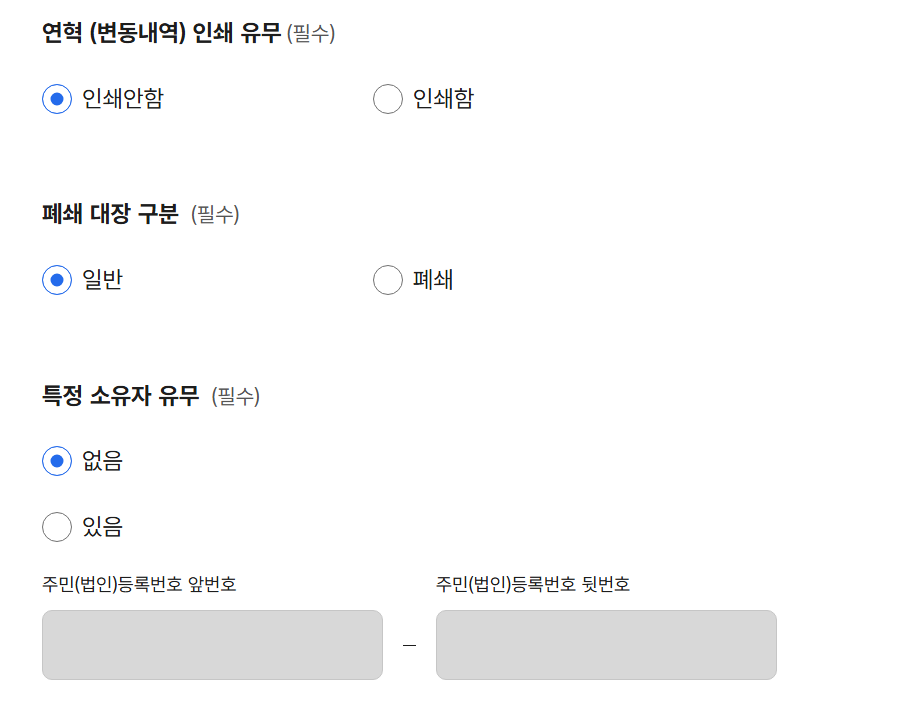

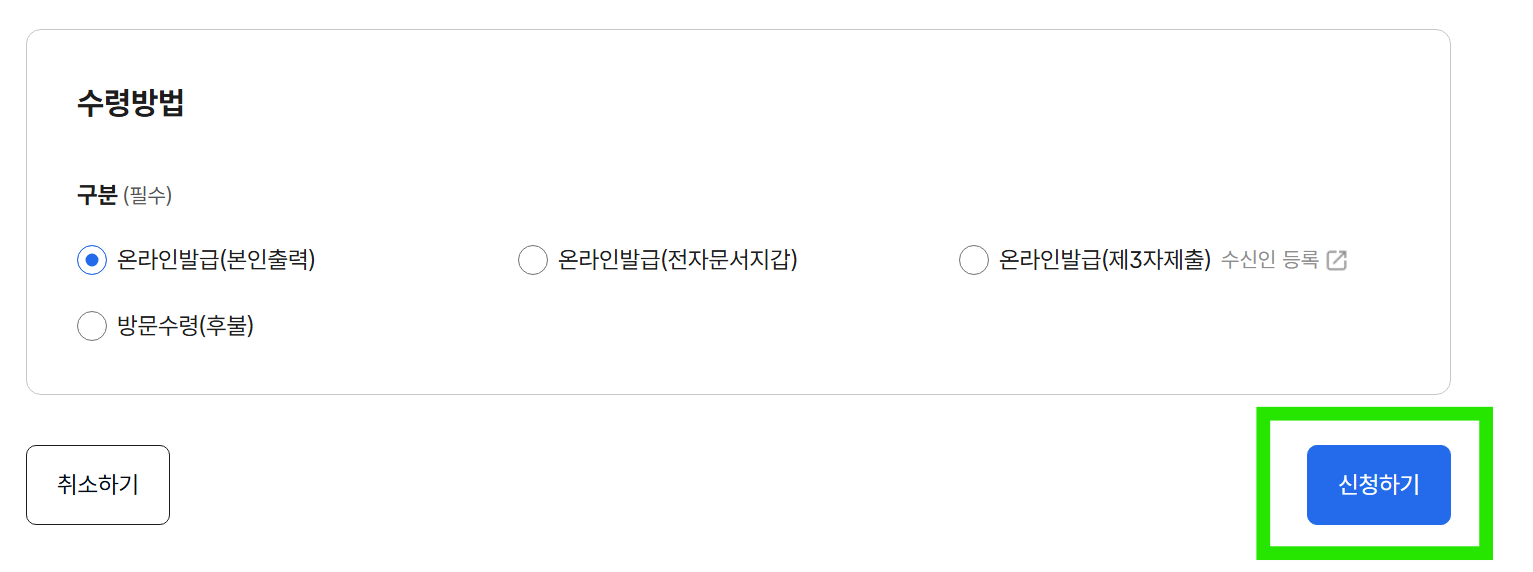
추가 정보를 입력하고 신청 버튼을 선택합니다.
- '공시지가 기준 연도'는 기본값인 '최근 7년'을 선택하거나, 필요에 따라 '직접 입력'을 선택할 수 있습니다. 대부분의 경우 '최근 7년'으로 두시면 충분해요.
- '소유자 주민등록번호 뒷자리 표시 유무'는 '표시 안함'을 선택하는 것이 개인정보 보호에 좋습니다. 개인정보는 꼭 필요한 경우에만 표시하세요.
- '수령방법'은 '온라인발급(문서출력)'을 선택합니다. 이 방법이 가장 빠르고 편리합니다. 집에서 바로 출력하실 수 있어요!
- 모든 정보를 입력한 후, 화면 하단의 '신청하기' 버튼을 선택합니다. 파란색 버튼이라 쉽게 찾으실 수 있을 거예요.
- 신청 전에 입력한 정보를 다시 한번 확인하세요. 잘못된 정보를 입력하면 원하는 토지대장을 발급받지 못할 수 있어요.
모든 정보를 입력하셨군요! 정말 수고하셨습니다. 이제 '신청하기' 버튼만 누르면 토지대장이 곧 여러분의 손에 들어옵니다. 거의 다 왔어요!
방법 9: 발급 완료 및 문서 확인하기
드디어 마지막 단계에 도달했어요! 신청이 완료되면 바로 토지대장을 확인하고 필요한 경우 인쇄할 수 있어요. 여정의 마무리를 함께 해볼까요?
신청이 완료되면 곧바로 발급된 토지대장을 확인할 수 있습니다. 이제 실제로 토지대장을 확인하고 필요한 경우 출력해보세요!


발급된 토지대장을 확인하고 필요한 경우 출력합니다.
- 신청이 정상적으로 처리되면 '처리완료' 상태의 문서를 확인할 수 있습니다. 화면에 토지대장 목록이 나타날 거예요.
- 문서 목록에서 발급받은 토지대장을 선택하여 내용을 확인합니다. 원하는 토지대장이 맞는지 꼭 확인해보세요.
- 필요한 경우 '인쇄' 버튼을 선택하여 출력할 수 있습니다. 프린터가 연결되어 있다면 바로 출력이 가능해요.
- 발급된 문서는 PDF 형태로 저장할 수도 있습니다. '저장' 기능을 이용하면 컴퓨터에 보관할 수 있어요.
- 문서 상단에 있는 '문서확인번호'를 메모해두면 문서의 진위 여부를 나중에 확인할 수 있어 유용합니다. 중요한 거래에 사용할 예정이라면 꼭 기억해두세요!
참고하세요! 발급받은 토지대장은 A4 용지에 깔끔하게 인쇄됩니다. 공식 문서로 사용할 수 있으니 안심하세요. 인터넷으로 발급받은 문서도 관공서나 은행 등에서 정식 서류로 인정받을 수 있습니다.
축하합니다! 모든 과정을 성공적으로 마치셨네요. 이제 토지대장을 확인하고 필요한 곳에 활용하실 수 있습니다. 생각보다 쉬웠죠? 다음에도 필요하실 때 언제든지 이 방법으로 편리하게 발급받으세요!
토지대장 발급 시 자주 묻는 질문
토지대장 발급에 관해 많은 분들이 궁금해하시는 질문들을 모아봤어요. 여러분의 궁금증도 여기서 해결되길 바랍니다!
Q: 발급 받은 토지대장은 얼마나 유효한가요?
A: 인터넷으로 발급받은 토지대장은 창구에서 발급받은 것과 동일한 법적 효력을 가집니다. 발급 일자로부터 90일간 효력이 유지됩니다.
Q: 다른 사람의 토지대장도 발급 가능한가요?
A: 네, 가능합니다. 토지대장은 개인정보 보호를 위해 소유자 정보 일부가 마스킹 처리되어 누구나 열람할 수 있습니다. 부동산 계약 전 확인용으로 많이 이용하세요.
Q: 토지대장 발급 시 수수료가 있나요?
A: 정부24를 통한 온라인 발급은 무료입니다. 하지만 창구에서 직접 발급받을 경우 수수료가 발생할 수 있습니다. 온라인 발급이 경제적이고 편리해요!
Q: 발급받은 토지대장을 이메일로 전송할 수 있나요?
A: 직접적인 이메일 전송 기능은 없지만, PDF로 저장 후 직접 이메일에 첨부하여 보낼 수 있습니다. 컴퓨터에 저장 후 이메일에 첨부해보세요.
Q: 토지대장과 토지이용계획확인원의 차이점은 무엇인가요?
A: 토지대장은 토지의 기본 정보(위치, 면적, 소유자 등)를 담고 있고, 토지이용계획확인원은 해당 토지에 적용되는 용도지역, 지구, 구역 등의 행위제한 정보를 담고 있습니다. 부동산 거래 시에는 두 서류를 모두 확인하는 것이 좋아요!
특별 팁! 토지대장 발급 시 꼭 알아두세요
이 글을 끝까지 읽어주신 분들을 위한 특별한 보너스 정보입니다. 토지대장을 더 효과적으로 활용할 수 있는 비법을 공개합니다!
이 글을 끝까지 읽어주셔서 감사합니다! 약속드린 대로 토지대장 발급 시 꼭 알아두면 좋은 특별한 팁을 알려드립니다.
- 연혁 정보 활용하기: '연혁(변동내역) 인쇄 유무'에서 '인쇄함'을 선택하면, 해당 토지의 과거 이력을 모두 확인할 수 있습니다. 부동산 거래 시 토지의 분할, 합병 이력을 확인하는 것이 중요하므로 반드시 체크하세요. 이전에 발생했던 토지 문제를 미리 파악할 수 있어요!
- 여러 문서 한 번에 발급받기: 토지대장과 함께 '토지이용계획확인원', '개별공시지가확인서'를 함께 발급받으면 해당 토지에 대한 종합적인 정보를 얻을 수 있습니다. 정부24에서 이 세 가지 문서를 모두 무료로 발급받을 수 있으니 참고하세요. 부동산 거래 시 필수 서류들이니 한 번에 준비하시면 편리해요!
- 대량 발급 방법: 여러 필지의 토지대장이 필요하다면, 한 번에 하나씩 발급받지 말고 '부동산종합증명서'를 발급받는 것이 효율적입니다. 여러 필지를 한 번에 신청할 수 있어 시간을 절약할 수 있습니다. 여러 토지를 한 번에 관리하시는 분들께 특히 유용한 팁이에요!
- 진위 확인 방법: 발급받은 토지대장의 진위 여부는 정부24 사이트의 '문서진위확인' 메뉴에서 확인할 수 있습니다. 중요한 계약 시에는 상대방이 제출한 토지대장의 진위를 반드시 확인하세요. 사기 피해를 예방할 수 있는 중요한 단계입니다!
이제 토지대장 발급에 대한 모든 과정을 알게 되셨습니다. 집에서 편하게, 수수료 없이 필요한 토지 정보를 확인하실 수 있어요. 부동산 거래나 토지 관련 정보가 필요하실 때 이 방법을 활용해보세요!
이제 어르신들도 토지대장 발급 때문에 구청이나 주민센터에 방문할 필요가 없어요. 언제든지 필요할 때 이 글을 다시 찾아 참고하세요. 여러분도 할 수 있습니다! 디지털 시대의 편리함을 마음껏 누려보세요!
'생활꿀팁' 카테고리의 다른 글
| 카카오톡 오픈채팅방 들어가는/나가는 방법 (0) | 2025.04.13 |
|---|---|
| 갤럭시 스마트폰 자주 방문하는 사이트 홈화면에 아이콘 추가하는 방법 (0) | 2025.04.13 |
| 자동차등록원부 무료 발급 및 확인 방법(정부24) - 갑부/을부 차이점 완벽 정리 (1) | 2025.04.12 |
| 카카오톡 대화내용 백업(저장) 및 복원 방법 - 초보자도 쉽게 (0) | 2025.04.12 |
| 온누리 상품권 사용처 - 집 근처 마트 실시간 찾는 방법 (0) | 2025.04.12 |
| 대신택배 배송조회 - 운송장번호 없을때 / 있을때 실시간 위치 확인 (0) | 2025.04.12 |
| 카카오톡 화면잠금 비밀번호 설정 및 해제 방법 총정리 (2025년 최신) (0) | 2025.04.12 |
| 분노 관리하는 방법 - 감정에 휘둘리지 않고 다스리는 법 (1) | 2025.04.11 |


댓글